必须先弹出USB设备,然后再将它们从计算机中卸下或关闭。 弹出设备以避免破坏正在写入的数据。 如果在未正确弹出的情况下卸下设备,则数据编码过程很容易损坏。
有时,Mac在驱动器上运行一些基本的可维护性; 您需要发信号表示要删除它。 但是,不安全地从Mac弹出USB驱动器可能完全无害。
在这篇文章中,我们将探讨 如何从Mac弹出USB 安全,为什么重要的是要谨慎,我们将讨论实现这一目标的各种方法。
内容: 第 1 部分:在不弹出 Mac 的情况下移除 USB 是否安全?第 2 部分:如何从 Mac 上安全移除 USB?第 3 部分:如何从损坏的 USB 驱动器恢复数据部分4。 结论
第 1 部分:在不弹出 Mac 的情况下移除 USB 是否安全?
您真的需要安全移除USB吗?
为什么知道对您很重要 如何从Mac弹出USB 安全吗? 如果您不安全地在下面移除 USB,会有一些缺点:
1. USB的突然拆卸可能会损坏数据
操作系统采用写缓存,因此遵守适当的弹出过程非常重要。 在文件处于执行状态的就绪状态下,操作系统会延迟编码过程并缓存数据,直到其他操作完成。 如果在正在进行缓存的情况下断开USB的连接,则数据可能会损坏。
安全地删除外部设备会耗尽高速缓存或剩余的数据,并在后台使正在进行的进程停止运行。
2.损害逻辑文件系统
不安全弹出USB的另一个危害是逻辑文件系统的损害。 不安全弹出 破坏细胞。 这些单元存储内部驱动器数据,任何损坏都可能使现有信息无法访问。
3.数据丢失
在驱动器仍在使用时过早地将其卸下会打开新的蠕虫病毒罐。 它会触发损坏,从本质上迫使您完全重新格式化驱动器。 没有备份,您可能会被打n睡。 这就是Mac机显示一条消息来提醒您安全弹出驱动器的原因。
以下是过早卸下驱动器可能损坏USB的情况的示例:
- 通过USB运行文件安装
- 从闪存驱动器复制文件或从闪存驱动器复制文件
- 当打开进程正在使用驱动器中的内容时
- 当USB正在擦除或格式化时
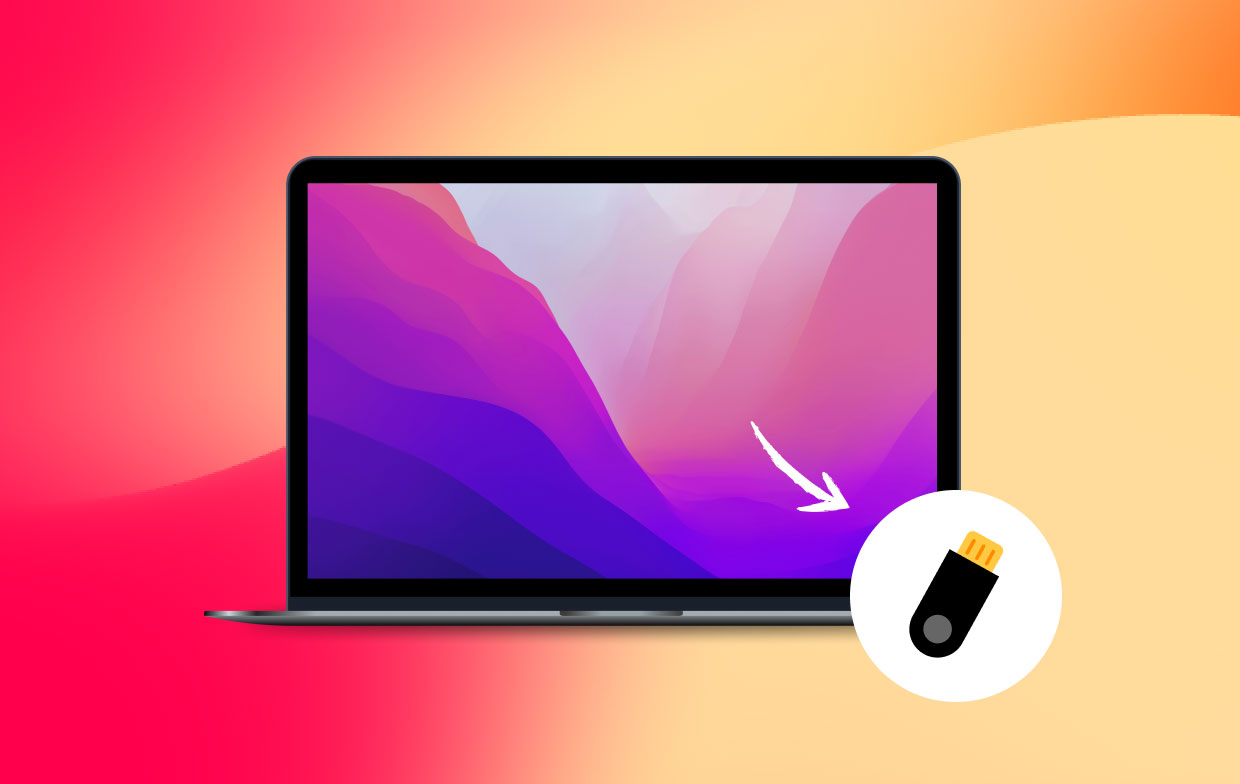
第 2 部分:如何从 Mac 上安全移除 USB?
关于如何安全地从 Mac 弹出 USB 而不是突然拔出 USB 的方法不止一种。
#1。 如何在没有 Finder 的情况下从 Mac 弹出 USB
如果您有与USB配对的USB驱动器,则默认情况下它会显示在桌面上,除非您进行了特殊的调整以使其不这样做。
要使用右键单击技术弹出USB,只需右键单击要分离的设备,然后单击“弹出驱动“按钮。
现在,请等待驱动器从台式机中取出,然后再卸下它。 这可能需要几秒钟。
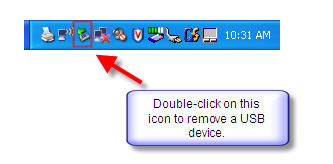
#2.如何使用 Finder 从 Mac 弹出 USB
如何在没有图标的情况下从 Mac 弹出 USB? 命令-E 可以是最简单的操作。
这也是从 Mac 安全弹出 USB 驱动器的另一种方法,即启动一个 Finder 窗口,并将设备连接到您的计算机。
哪儿是 弹出 USB 按钮 在 Mac 上? 在 Finder 窗口边栏的底部,驱动器出现在 设备清单。 只需点击USB右侧的弹出按钮即可安全地将其删除。
坐下来,等待驱动器从侧边栏消失,表明可以安全地从计算机上拔下驱动器。
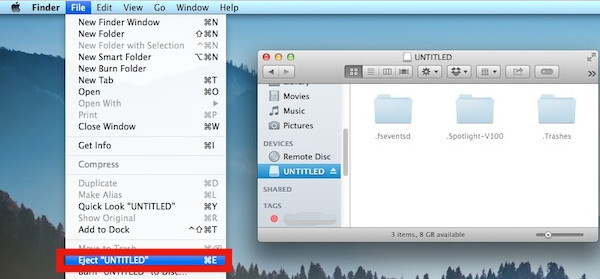
#3。 破坏设备以从 Mac 正确弹出 USB
如何安全地从 Mac 弹出 USB 的最后一种方法是丢弃设备。 使用这种方法,您可以单击并 将所有插入的USB图标拖到Dock上的回收站 并将其标签替换为“弹出”选项。
拉动之后,可以让它移过“弹出”功能,这将安全地从计算机中卸下介质驱动器。 下一个, 等待图标变小 从您的桌面开始,一切顺利。
第 3 部分:如何从损坏的 USB 驱动器恢复数据
现在您已经知道如何从 Mac 弹出 USB。 那么当您从Mac中弹出USB时无意中导致数据丢失怎么办? 您可以从损坏的 USB 驱动器中拯救或恢复数据。
#1。 使用急救修复损坏的 USB 闪存驱动器
- 启动查找器 在Mac上,然后点击桌面右上角的Go。
- 选择实用程序 和现货 磁盘工具 打开。
- 在左侧边栏的“磁盘工具”下找到并选择损坏的 USB 闪存驱动器。
- 敲打 急救 在中上层和 点击运行以修复此驱动器.
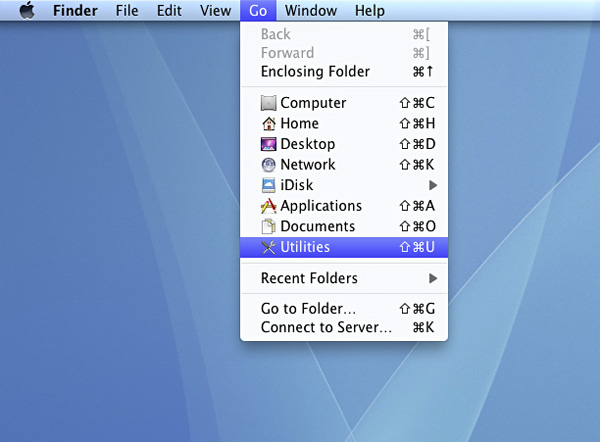
#2。 使用数据恢复工具恢复丢失的 USB 数据
专用的数据恢复软件使从Mac上损坏的USB驱动器恢复丢失的数据变得轻而易举。 获取易于使用的工具,无需战斗即可恢复丢失的文件。 下载并安装数据恢复软件,并在同步USB驱动器的情况下运行它。
您的USB可能包含成千上万个文件,整理出所需的文件并清除掉。 尝试使用高级恢复模式重新扫描顽固的USB,以挖掘更多丢弃的文件。 它适用于任何可以雾化镜子的人,您不需要软件专业知识。
Mac 提示:使用 PowerMyMac 清理和优化运行缓慢的 Mac
如果您觉得旧的Mac即将倒塌,则不必将现金存入新的Mac。 iMyMac PowerMyMac 通过扫描系统的肠胃,使您的设备焕然一新 清除占用大量内存的应用程序 和太空复仇者。
除了清洁之外,PowerMyMac 还带有漂亮的 优化和维护工具. 它可以帮助您删除应用程序而不会留下痕迹。 一台又旧又累的 Mac 复苏了 释放可清除空间. 它配备了智能技术来挖掘未使用的、过时的、超大容量的文件和重复文件。

部分4。 结论
每个Mac用户都需要知道 如何从Mac弹出USB 安全地保护设备的数据完整性和使用寿命。 这为您保存的数据增加了额外的安全层,并让您更好地控制外部驱动器。
安全移除媒体驱动器以避开潜在问题是明智的。 有些人可能会怂恿你匆忙把它拔下来,认为它很温和,但这可能会弄乱驱动器内部的细胞并缩短其使用寿命。 安全总比遗憾好,始终安全弹出,不要碰运气!




理查德恩斯特2022-03-06 16:03:16
#1 底部的漂亮但错误的图形,来自 Windows 机器,而不是 Mac。
莎阿·穆罕默德·普拉什2020-11-09 12:58:45
嗨,感谢您写这篇深入的评论。我阅读了您的网站。 实际上,我在您的文章中找到了所需的信息。 真的很有帮助。 我从阅读您的文章中受益。 非常感谢你。